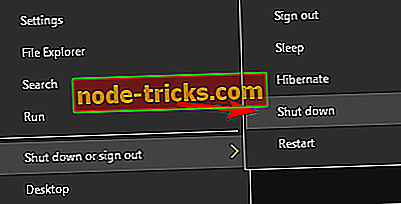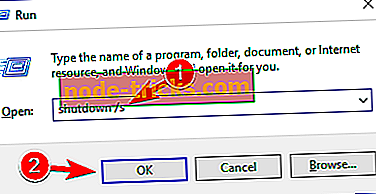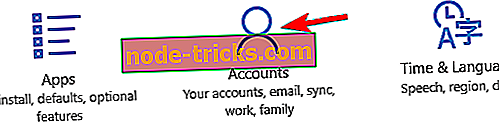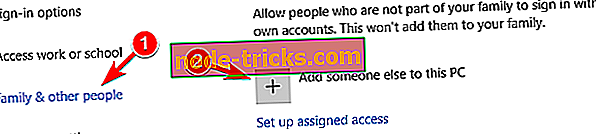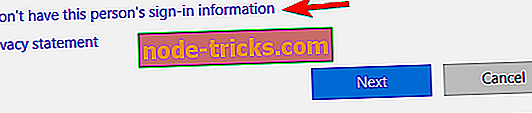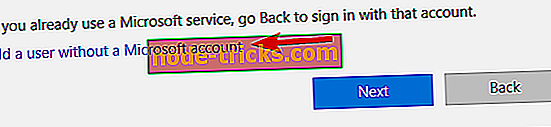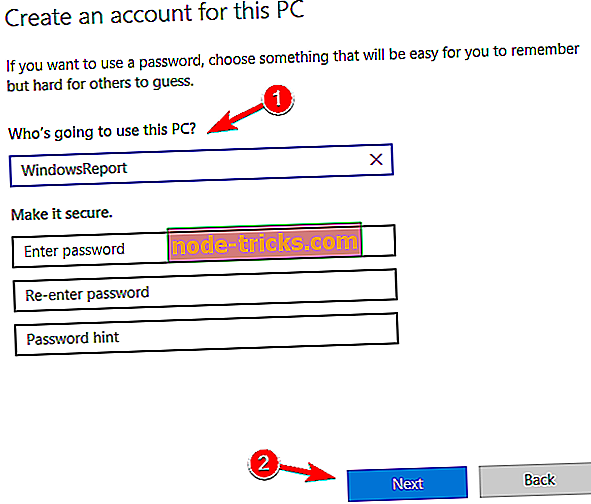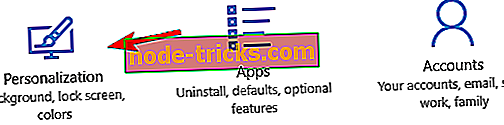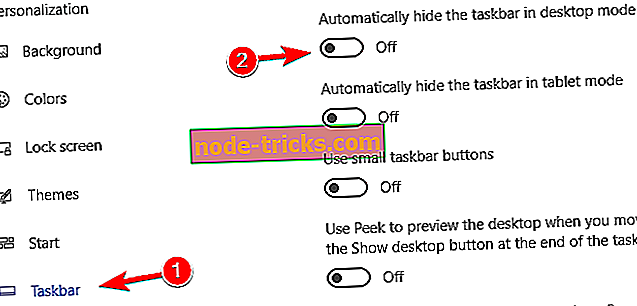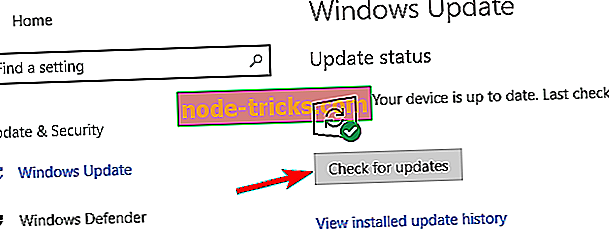Úplná oprava: Nedá sa vypnúť z dôvodu okna servera DDE
Windows 10 sa chystá stať sa najobľúbenejším operačným systémom Windows, ale napriek jeho popularite niektorí používatelia uvádzajú chyby. Jednou z týchto chýb je DDE Server Window: explorer.exe Aplikácia Chyba pri vypínaní, a dnes sa pokúsime opraviť.
Okno DDE Server: explorer.exe Chyba aplikácie je spôsobená pri pokuse o vypnutie počítača. Používatelia oznámia, že keď stlačia tlačidlo Vypnúť, dostanú túto chybu, ktorá zabraňuje procesu vypnutia. Rovnako ako pri mnohých chybách, pred vyskúšaním niektorého z riešení skontrolujte najnovšie aktualizácie systému Windows 10. Užívatelia správy, že aktualizácia na najnovšiu verziu systému Windows 10 opravy DDE Server Window: explorer.exe Chyba aplikácie, takže sa uistite, aby sa vaše Windows 10 aktuálne.
Ako opraviť DDE Server okno: explorer.exe Chyba aplikácie v systéme Windows 10
Správa DDE Server Window môže zabrániť počítaču v vypnutí, ale používatelia hlásili aj nasledujúce problémy:
- DDE Server okno explorer.exe pamäte nemohol byť napísaný - Podľa užívateľov, niekedy môžete dostať chybové hlásenie, že pamäť nemohla byť napísaná. To môže byť nepríjemná chyba, ale mali by ste byť schopní ju opraviť pomocou jedného z našich riešení.
- Okno DDE servera bráni reštartu - Okrem vypnutia môže tento problém tiež zabrániť počítaču v reštartovaní. Ak narazíte na tento problém, príčinou je pravdepodobne aplikácia tretej strany.
- DDE Server Windowexplorer.exe Systémové upozornenie - Niekedy môžete dostať varovanie systému pri pokuse o vypnutie počítača. Tento problém však môžete odstrániť zmenou konfigurácie antivírusového programu.
- Systém Windows 10 sa nevypne - ide o trochu bežný problém a podobný problém sme riešili v článku o počítači, ktorý sa nevypína, preto si určite prečítajte ďalšie riešenia.
Riešenie 1 - Nevypínajte počítač z ponuky Štart
Podľa používateľov sa tento problém zobrazí po stlačení tlačidla Napájanie v ponuke Štart, ale je tu jednoduché riešenie. Počítač môžete vypnúť pomocou ponuky Win + X. Postupujte nasledovne:
- Kliknite pravým tlačidlom na tlačidlo Štart alebo stlačte kláves Windows + X otvorte ponuku Win + X.
- Teraz vyberte Vypnúť alebo odhlásiť> Vypnúť z ponuky.
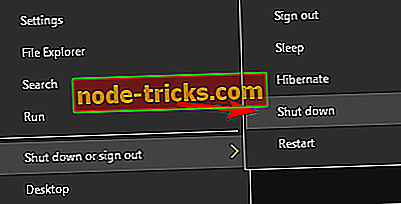
Ďalší spôsob, ako vynútiť vypnutie počítača, je použitie príkazu vypnutia. Ak to chcete urobiť, postupujte takto:
- Stlačením klávesu Windows + R otvorte dialógové okno.
- Do vstupného poľa zadajte shutdown / s a stlačte Enter alebo kliknite na OK .
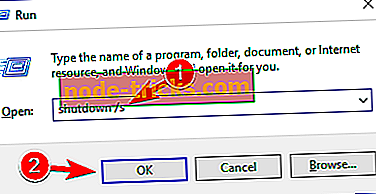
Alternatívne môžete jednoducho stlačiť tlačidlo Power (Napájanie) na skrinke počítača, aby ste ho mohli vypnúť. Ak to nefunguje, musíte po stlačení tlačidla napájania skontrolovať možnosti napájania a nakonfigurovať počítač tak, aby sa vypol.
To je len riešenie, ale pomocou neho by ste mali byť schopní vypnúť počítač bez akýchkoľvek chýb.
Riešenie 2 - Skontrolujte antivírus
Antivírusový softvér je kľúčovým komponentom každého PC, ale niekedy môže váš antivírus zasahovať do vášho operačného systému a spôsobiť, že sa objaví chyba DDE Server Window. Ak máte tento problém, môžete skúsiť vypnúť antivírus a skontrolovať, či to pomáha.
Ak problém pretrváva, budete musieť antivírus odinštalovať. Ak chcete úplne odinštalovať antivírus, je vždy dobré použiť vyhradený odinštalačný program. Mnohé antivírusové spoločnosti ponúkajú odinštalovače pre svoj softvér, takže si určite stiahnite a použite jeden pre svoj antivírus. Odinštalačný program je užitočný, pretože odstráni všetky súbory a položky databázy Registry a zabezpečí, že váš antivírus nijako nezasahuje do vášho systému.
Po odinštalovaní antivírusového programu skontrolujte, či sa problém stále zobrazuje. Ak áno, možno budete chcieť prejsť na iné antivírusové riešenie. Existuje mnoho skvelých antivírusových nástrojov, a ak hľadáte nový antivírus, dôrazne odporúčame, aby ste vyskúšali Bitdefender alebo Bullguard .
Riešenie 3 - Odpojte druhý monitor
Ak používate viacero monitorov alebo prenosný počítač spolu s iným monitorom, pred vypnutím počítača sa odporúča odpojiť druhý monitor. Niektorí používatelia hovoria, že to funguje, ale to tiež nie je trvalé riešenie, je to len riešenie.
Riešenie 4 - Vytvorte nový používateľský účet
Okno servera DDE: explorer.exe Chyba aplikácie by mohla súvisieť s vaším používateľským účtom a aby ste ho mohli opraviť, môžete vytvoriť nový účet. Postupujte podľa týchto pokynov:
- Otvorte aplikáciu Nastavenia .
- Keď sa otvorí aplikácia Nastavenia, prejdite do časti Účty .
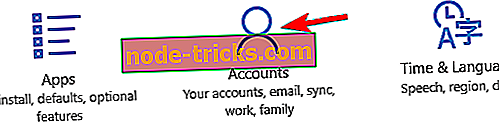
- V ponuke vľavo vyberte položku Rodina a ďalší ľudia . V pravej časti okna vyberte položku Pridať niekoho iného do tohto počítača .
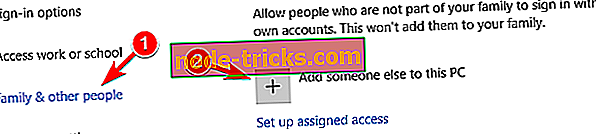
- Kliknite na položku Nemám prihlasovacie údaje tejto osoby .
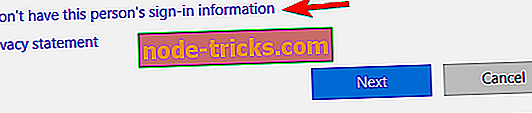
- Na nasledujúcej obrazovke vyberte položku Pridať používateľa bez konta spoločnosti Microsoft .
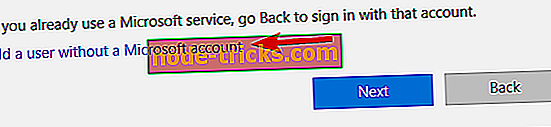
- Zadajte informácie o svojom účte, napríklad používateľské meno a heslo, a pokračujte kliknutím na tlačidlo Ďalej .
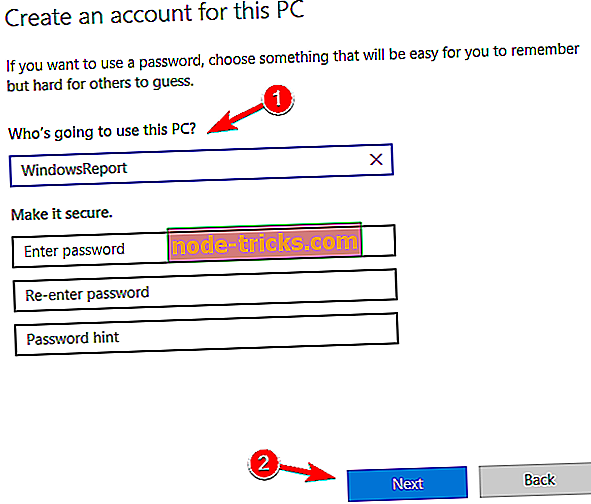
Po vytvorení nového účtu prejdite na túto stránku a zistite, či sa problém vyriešil. Ak sa problém vyrieši, budete možno musieť svoje osobné súbory presunúť na nový účet a odteraz ich používať ako hlavný účet.
Riešenie 5 - Odinštalujte Adobe Acrobat DC
Podľa používateľov sa niekedy môžu vyskytnúť problémy s oknom servera DDE pri pokuse o vypnutie počítača z dôvodu aplikácií od iných výrobcov. Rôzne aplikácie môžu rušiť systém Windows 10 a spôsobiť, že sa tieto a ďalšie chyby zobrazia.
Podľa užívateľov, jedna aplikácia, ktorá môže spôsobiť tento problém je Adobe Acrobat DC . Ak chcete problém vyriešiť, musíte odstrániť program Adobe Acrobat DC z počítača. Po odstránení aplikácie by sa mal problém vyriešiť úplne.
Majte na pamäti, že niekedy budete musieť odstrániť všetky súbory súvisiace s programom Adobe Acrobat DC, aby ste tento problém odstránili. Môžete to urobiť ručne, ale rýchlejší spôsob, ako to urobiť, je použitie aplikácie odinštalovača.
Uninstallers odstránia všetky súbory súvisiace s problematickou aplikáciou a úplne odstránia aplikáciu z vášho PC. Ak chcete úplne odstrániť program Adobe Acrobat DC a zabrániť tejto chybe, môžete skúsiť aplikáciu IOBit Uninstaller (free) alebo nástroj Revo Uninstaller .
Riešenie 6 - Nainštalujte najnovšie ovládače
Ak máte problémy s vypínaním v okne DDE Server, problém môže súvisieť s ovládačmi. Niekoľko používateľov uviedlo, že ich ovládače AMD boli problémom, ale po stiahnutí a nainštalovaní najnovších ovládačov sa problém vyriešil. V niektorých prípadoch môže pomôcť inštalácia najnovších ovládačov Beta.
Ak chcete zistiť, ako aktualizovať ovládač grafickej karty, odporúčame vám pozrieť si našu príručku, ako aktualizovať ovládač grafickej karty. Ak chcete mať istotu, že sa problém nezopakuje, je vhodné aktualizovať všetky ostatné ovládače aj v počítači.
Keďže aktualizácia ovládačov manuálne môže byť dlhý a zdĺhavý proces, možno budete chcieť použiť nástroj, ktorý automaticky aktualizuje všetky ovládače pre vás. Stiahnite si TweakBit Driver Updater Tool (schválené spoločnosťou Microsoft a Norton), aby to urobili automaticky. Tento nástroj vám pomôže predísť trvalému poškodeniu počítača stiahnutím a nainštalovaním nesprávnych verzií ovládačov.
Vyhlásenie: niektoré funkcie tohto nástroja nie sú zadarmo.
Riešenie 7 - Vypnite možnosť panela úloh
Mnohí používatelia chcú skryť svoju hlavnú lištu pri práci, ale niekedy automaticky skrýva panel úloh môže spôsobiť DDE Server okno správy, aby sa zabránilo vypnutiu. Ak chcete tento problém vyriešiť, používatelia vám odporúčajú vypnúť možnosť automatického zrušenia pre panel úloh. Ak to chcete urobiť, stačí urobiť nasledovné:
- Otvorte aplikáciu Nastavenia . Môžete to urobiť rýchlo pomocou klávesovej skratky Windows Key + I.
- Keď sa otvorí aplikácia Nastavenia, prejdite do časti Prispôsobenie .
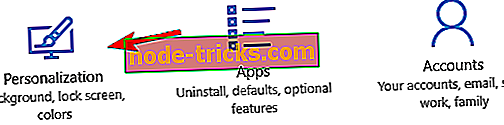
- Vyberte položku Panel úloh z ponuky vľavo a uistite sa, že možnosť Automaticky skryť panel úloh v režime pracovnej plochy je vypnutá.
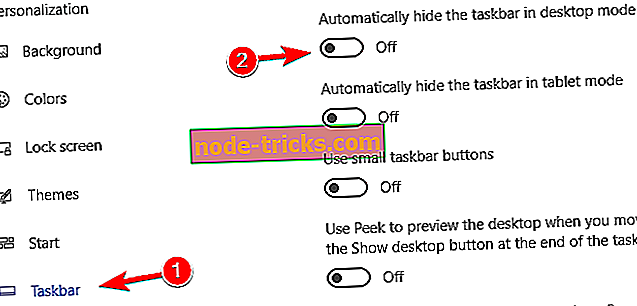
Potom, čo to urobí, toto chybové hlásenie sa už nezobrazí a mali by ste byť schopní vypnúť počítač bez akýchkoľvek problémov. Mnohí používatelia uviedli, že toto riešenie pre nich fungovalo, takže ak máte tento problém, odporúčame vám, aby ste si to vyskúšali.
Riešenie 8 - Udržujte svoj systém Windows aktuálny
Ak máte problémy s vypnutím a oknom servera DDE, môžete problém vyriešiť jednoduchou aktualizáciou systému Windows. V predvolenom nastavení systém Windows 10 nainštaluje aktualizácie automaticky, ale niekedy môže chýbať dôležitá aktualizácia.
Namiesto čakania na kontrolu aktualizácií pre systém Windows môžete manuálne skontrolovať aktualizácie. Postupujte nasledovne:
- Otvorte aplikáciu Nastavenia a prejdite do časti Aktualizácia a zabezpečenie .

- Kliknite na tlačidlo Vyhľadať aktualizácie .
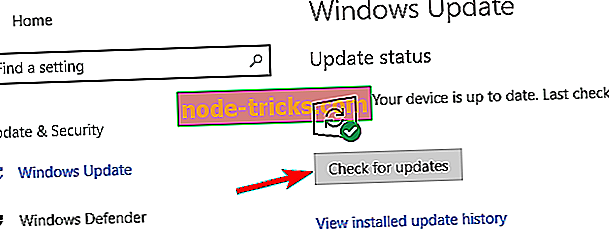
Systém Windows teraz skontroluje dostupné aktualizácie. Ak sú k dispozícii nejaké aktualizácie, systém Windows ich automaticky prevezme na pozadí. Po stiahnutí aktualizácií ich systém Windows nainštaluje hneď po reštartovaní počítača.
Spoločnosť Microsoft si je vedomá tohto problému, takže je pravdepodobné, že problém môžete vyriešiť pomocou služby Windows Update. Ak váš systém Windows 10 nie je aktuálny, aktualizujte ho a skontrolujte, či sa problém nevyrieši.
To je o tom, dúfame, že aspoň jedno z týchto riešení vám pomohlo vypnúť počítač normálne. Ak máte akékoľvek pripomienky alebo otázky, prejdite na nižšie uvedené komentáre.